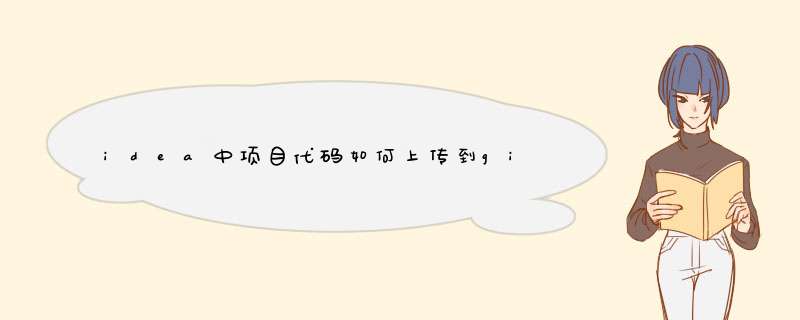
使用idea开发工具创建了一个project之后,此时项目代码是没有版本管理控制的,只是存放在本地,没有办法团队协作开发的,那么idea中的项目代码如何上传同步到github上呢,下面就来介绍下如何 *** 作
1、在上传项目之前需要先在idea中确认两个配置,一个是git的执行位置,电脑上没有安装git的需要提前安装,安装之后再idea的settings中搜索git然后配置刚刚安装的git目录文件,再点击右侧的Test按钮进行测试验证,出现successfully表示git可以正常使用
2、接下来配置github的配置,AuthType这里我们选择Password,然后填入github的用户名和密码,再点击Test按钮进行测试验证,出现Connectionsuccessful表示连接成功
3、以上两步完成之后,现在可以开始上传project到github上了,点击VCS菜单,选择ImportintoVersionControl,接着选择ShareProjectonGithub
4、出现如图所示的对话框,一般保持默认即可,默认的库名字与project的名字一致
5、接下来是选择添加文件到版本库中,然后初始化提交,默认已经帮我们把当前project中所有文件选择上了
6、选择完成之后,点击ok按钮开始提交上传,上传完成会提示SuccessfullysharedprojectonGithub
7、最后登录github网站进行查看刚刚上传的项目,如图所示,已经上传完成。
您可以通过以下步骤来导入别人的项目:1. 首先,您需要在GitHub上找到要导入的项目,并复制其URL。
2. 然后,打开IntelliJ IDEA,点击“VCS”菜单,选择“Checkout from Version Control”,然后选择GitHub。
3. 在d出的窗口中,将复制的URL粘贴到“Git Repository URL”字段中,然后点击“Clone”按钮。
4. 等待IDEA完成导入,然后您就可以开始使用了。
此外,您还可以使用Git命令行来导入项目,具体步骤如下:
1. 首先,您需要在GitHub上找到要导入的项目,并复制其URL。
2. 然后,在命令行中输入“git clone <URL>”,其中<URL>是复制的URL。
3. 等待Git完成导入,然后您就可以开始使用了。
首先是使用idea创建一个maven项目,create new project 然后在左侧选择maven,然后点击next,groupId就取一个包名,artifactId就随便取一个Test都行,project name就是项目名,然后finish,这是就创建了一个maven项目 。
添加git,首先你要现在git安装,然后打开idea软件,file-setting然后搜索git,选择git把你本机安装的git路径选择进去
还有mybatis ,在maven中你只需要添加mybatis的依赖就可以使用,比如:
<dependency>
<groupId>org.mybatis</groupId>
<artifactId>mybatis</artifactId>
<version>3.2.4</version>
</dependency>
<dependency>
<groupId>org.mybatis</groupId>
<artifactId>mybatis-spring</artifactId>
<version>1.2.2</version>
</dependency>
就这两个包 Ok
欢迎分享,转载请注明来源:内存溢出

 微信扫一扫
微信扫一扫
 支付宝扫一扫
支付宝扫一扫
评论列表(0条)